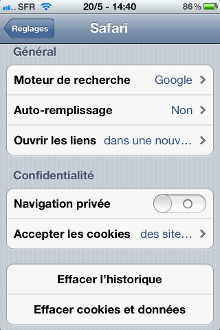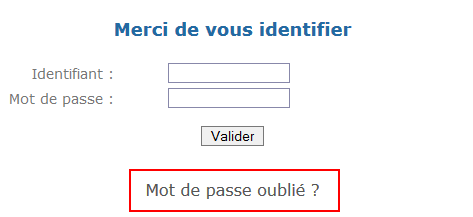FAQ utilisateur
Sommaire
- 1 Connexion
- 1.1 Impossible de me connecter à la plateforme OpenFlyers de ma structure aéronautique
- 1.2 Page indisponible
- 1.3 A chaque fois que je change de page, je reviens sur la page d'identification ?
- 1.4 Plusieurs membres peuvent-ils ouvrir des sessions en même temps (sans le savoir) ?
- 1.5 Suite à une migration, impossible de naviguer dans la nouvelle version d'OpenFlyers
- 2 Navigation dans OpenFlyers
- 3 Transmettre l'identifiant et le mot de passe dans l'URL
- 4 Cahier de réservation
- 4.1 Que se passe t-il en cas de conflit de réservation ?
- 4.2 Si je suis en train de consulter une page, et que quelqu'un fait une modif sur cette page, vais-je voir la modif sans lancer un rafraichissement ?
- 4.3 Comment saisir une date rapidement dans la gestion des qualifications ?
- 4.4 A propos des horaires de la nuit aéronautique
- 5 Saisie des vols
- 6 Divers
- 7 Actions dynamiques non prises en compte par OpenFlyers
- 8 Comment exporter les données ?
- 9 Paramétrage et données personnelles
- 9.1 Peut-on être averti automatiquement des réservations annulées ?
- 9.2 Peut-on être averti des réservations sur plusieurs adresses e-mail ?
- 9.3 Comment changer mes options d'affichage ?
- 9.4 Affichage des dates et des heures
- 9.5 Comment modifier mes paramétrages ?
- 9.6 J'ai oublié mon mot de passe, comment le récupérer ?
- 9.7 Comment changer de mot de passe
- 10 Trucs et astuces
- 11 Comment imprimer la doc ?
- 12 Problèmes
Connexion
Impossible de me connecter à la plateforme OpenFlyers de ma structure aéronautique
Si vous n'arrivez pas à accéder une plateforme OpenFlyers il faut en rechercher la raison. Voici un certain nombre de questions qui peuvent vous permettre de solutionner votre problème :
- Accédez-vous à la page d'identification de la plateforme OpenFlyers ?
- Si non, alors il faut regarder la FAQ Page indisponible
- Lorsque vous vous identifiez, avez-vous un message de rejet indiquant que votre identifiant et/ou votre mot de passe ne sont pas corrects ?
- Si oui, alors le problème peut venir du mot de passe qui a changé. Dans ce cas là, vous pouvez ré-initialiser votre mot de passe en suivant la procédure de réinitialisation de mot de passe. Cela peut également venir de votre identifiant qui n'est pas bon. Dans ce cas, il faut demander à la personne en charge de la gestion d'OpenFlyers au sein de votre structure aéronautique
- Une fois connecté, revenez-vous sur la page d'identification lorsque vous changez de page ?
- Si oui, alors il faut regarder la procédure de gestion des cookies du navigateur.
Si vous n'êtes dans aucun des cas répertoriés ci-dessus, alors vous pouvez rapporter votre problème en nous envoyant un e-mail et en décrivant le plus précisément possible le problème que vous rencontrez :
- Navigateur utilisé
- Système d'exploitation
- type de PC, smartphone ou tablette
- Nom du fournisseur d'accès internet
- Actions effectuées
- Message d'erreur s'affichant
Page indisponible
Si vous n'arrivez pas à accéder à la plateforme OpenFlyers de votre structure aéronautique. Voici une liste d'actions à effectuer :
- Redémarrer votre ordinateur
- Redémarrer la "box" ADSL
- Si cela ne fonctionne toujours pas, il faut tester les résolutions DNS.
Tester les résolutions DNS
Pour effectuer les tests suivants, il faut ouvrir une fenêtre "en ligne de commandes". En cas de problème, il faut nous rapporter les résultats en ouvrant un rapport de bug sur le BTS. Pour cela, il est pratique de procéder par copier/coller.
- Dans la fenêtre en ligne de commande taper ce qui suit (en remplaçant structure_aéro par le sous-domaine correspondant à votre structure aéronautique) :
ping structure_aéro.openflyers.fr
La réponse normale est pour OpenFlyers 3.0 :
Envoi d'une requête 'ping' sur serveur6-of3.openflyers.net [87.98.143.237] avec 32 octets de données : Réponse de 87.98.143.237 : octets=32 temps=37 ms TTL=55
Si vous n'avez pas "serveur6-of3.openflyers.net" ou "Réponse de 87.98.143.237" cela veut dire que vous avez un problème de résolution de DNS.
La réponse normale est pour OpenFlyers 2.1 :
Envoi d'une requête 'ping' sur serveur6-of21.openflyers.net [91.121.47.179] avec 32 octets de données : Réponse de 91.121.47.179 : octets=32 temps=37 ms TTL=55
Si vous n'avez pas "serveur5-of21.openflyers.net" ou "Réponse de 91.121.47.179" cela veut dire que vous avez un problème de résolution de DNS.
La réponse normale est pour OpenFlyers 1.3 :
Envoi d'une requête 'ping' sur serveur6-of1.openflyers.net [178.33.105.217] avec 32 octets de données : Réponse de 178.33.105.217 : octets=32 temps=41 ms TTL=55
Si vous n'avez pas "serveur6-of1.openflyers.net" ou "Réponse de 178.33.105.217" cela veut dire que vous avez un problème de résolution de DNS.
Tests plus poussés
- Faire un :
nslookup structure_aéro.openflyers.fr
- Et un :
tracert structure_aéro.openflyers.fr
- Faire le test avec dig +trace :
dig +trace structure_aéro.openflyers.fr
Sous Windows, il faudra au préalable récupérer l'utilitaire (par exemple dans un package bind). Une fois téléchargé le package, il faut copier/coller le programme dig ainsi que les fichiers .dll dans un répertoire commun et se positionner dans ce répertoire depuis la fenêtre en ligne de commandes avec la commande dir "nom du chemin du répertoire".
Tester les résolutions DNS sous Mac
De plus, nous disposons de commandes plus puissantes qui permettent d'avoir d'avantage d'informations :
- cat /etc/resolv.conf
Vérifier la configuration de résolution des DNS
Vérifier la configuration de résolution des DNS sous Windows
Si vous avez un problème de résolution DNS sous windows, il peut être utile de vérifier que la résolution DNS est dynamique :
- Double-cliquer sur la connexion réseau concernée (par exemple le symbole "WIFI")
- Cliquer sur Propriétés dans l'onglet Général de l'Etat de Connexion réseau sans fil (si WIFI))
- Sélectionner Protocole internet TCP/IP
- Cliquer sur Propriétés
- Vérifier qu'est sélectionné Obtenir les adresses des serveurs DNS automatiquement. (si ce n'est pas le cas, modifier).
- En dernier ressort, Changer de serveur DNS ou Forcer les DNS.
Nous communiquez les adresses IP des serveurs DNS
Nous communiquez les adresses IP des serveurs DNS sous Windows
- Ouvrir une fenêtre en ligne de commande
- Taper : ipconfig /all
Les adresses IP des serveurs DNS se trouvent au droit de Serveurs DNS
Changer de serveur DNS
Si vous rencontrez un problème de résolution de DNS avec votre fournisseur d'accès, vous pouvez changer les serveurs qui effectue la résolution des DNS pour votre accès.
Changer de serveur DNS sous Mac
- Dans Préférences Systèmes, choisir Réseau, puis une fois la bonne carte réseau sélectionnée, appuyer sur Avancé.
- Dans la fenêtre qui apparaît, aller sur l'onglet DNS et dans Serveurs DNS appuyer sur le + pour ajouter 8.8.8.8 et une autre fois pour ajouter 8.8.4.4 (ce sont les DNS public Google)
- Il ne reste plus qu'à Appliquer et à tester.
Changer de serveur DNS sous Windows XP
- Démarrer > Connexions puis cliquer sur la connexion réseau active (par exemple la connexion WIFI)
- Cliquer sur Propriétés
- Sélectionner Protocole Internet (TCP/IP)
- Cliquer sur Propriétés
- En général, en bas de la fenêtre Propriétés de Protocole Internet (TCP/IP) la configuration active est : Obtenir les adresses des serveurs DNS automatiquement
- Cocher Utiliser l'adresse de serveur DNS suivante :
- Pour Serveur DNS préféré, saisir 8.8.8.8
- Pour Serveur DNS auxiliaire, saisir 8.8.4.4 (ce sont les DNS public Google)
- Cliquer sur OK
- Cliquer sur OK
- Cliquer sur Fermer
Forcer les DNS
Forcer les DNS sous Windows
Attention, avec Vista, il faut appliquer une procédure préalable.
- Il est possible de résoudre ce problème de DNS en éditant le fichier C:\WINDOWS\system32\drivers\etc\hosts (avec le bloc-notes) en rajoutant la ligne (il faut remplacer structure_aéro par le sous-domaine de l'espace OpenFlyers de votre structure aéronautique) :
- Pour OF 1.3 :
178.33.105.217 structure_aéro.openflyers.fr
- Pour OF 2.1 :
91.121.47.179 structure_aéro.openflyers.fr
- Pour OF 3.0alpha :
87.98.143.237 structure_aéro.openflyers.fr
- Ensuite, il faut relancer votre PC
- Une fois la connexion correctement effectuée, il est parfois possible de supprimer cette entrée dans le fichier hosts tout en gardant la connexion.
Particularité avec Windows Vista
- Il faut être administrateur pour pouvoir modifier le fichier hosts.
- Il faut également copier le fichier hosts sur le bureau pour le modifier puis ensuite le recopier dans le bon répertoire (si on édite directement le fichier hosts depuis (system32\drivers\etc\) on ne peut pas le ré-enregistrer).
Forcer les DNS sous Mac
- lancer Terminal (dans Applications/Utilitaires)
- taper "sudo nano /etc/hosts" (il demande le mot de passe de l'utilisateur qui a les droits admin sur la machine)
- Ajouter les entrées sur le modèle de la procédure sous Windows
- Faire controle-o pour enregistrer puis controle-x pour quitter
- Eventuellement, faire "dscacheutil -flushcache" si le changement n'est pas encore pris en compte.
A chaque fois que je change de page, je reviens sur la page d'identification ?
Si le retour à la page d'identification est systématique, alors il doit s'agir d'un problème de cookies. Il faut modifier la configuration du navigateur de manière à autoriser les cookies.
Variante du problème : la déconnexion n'est pas systématique mais aléatoire
Dans ce cas, il peut s'agir aussi d'un problème de proxy (si vous êtes sur un réseau d'entreprise par exemple) ou de fournisseurs d'accès (accès depuis un mobile, depuis un hôtel, bref, tout type d'accès qui change régulièrement l'adresse IP et ainsi ne permet de maintenir un accès authentifié dans la durée. La solution est présentée dans la procédure Utiliser OpenFlyers sur un smartPhone.
Plusieurs membres peuvent-ils ouvrir des sessions en même temps (sans le savoir) ?
Oui, c'est même le but premier : permettre à plusieurs personnes de consulter en même temps le cahier de réservation.
Vous pouvez même avoir une personne qui ouvre plusieurs sessions avec son identifiant. Mais pour cela, elle doit utiliser des ordinateurs ou des navigateurs différents.
Lorsque nous migrons d'une version vers une autre, bien souvent nous le faisons en changeant les "DNS". Cela peut occasionner des problèmes d'accès. Il peut également apparaitre des problèmes de "cache" qui se résolvent d'eux sous 24 à 48 heures. Ces problèmes peuvent survenir lorsque l'ordinateur concerné a été connecté à l'ancienne plateforme OpenFlyers juste avant la migration.
Voici différentes techniques qui permettent d'imposer à votre navigateur d'utiliser des DNS actualisées et d'utiliser un cache à jour :
- Penser à éteindre et rallumer complètement l'ordinateur
- Faites un CTRL+R (ou icône de "rafraichissement"). Bien souvent cela suffit au navigateur pour qu'il vide son cache et le ré-actualise
- Vider le cache dans le navigateur
- Supprimer les cookies dans le navigateur
Plus technique :
- Faites un ipconfig /flushdns en ligne de commande (menu démarrer, puis "Exécutez", taper "cmd")
- Forcer les nouvelles DNS dans le fichier C:\WINDOWS\system32\drivers\etc\hosts en ajoutant une ligne du genre : xxx.xxx.xxx.xxx xxx.openflyers.zz (nous demandez pour connaitre les valeurs à utiliser)
De plus, afin de permettre quand même d'accéder à la nouvelle plateforme, nous mettons en place une deuxième URL temporaire pendant 1 semaine. Ainsi pour l'URL plateforme.openflyers.fr nous mettrons en place une URL temporaire plateforme2.openflyers.fr
OpenFlyers est un logiciel qui s'utilise grâce à votre navigateur internet. Les plus connus sont Chrome, Firefox, Internet Explorer ou Safari. Une certaine configuration est nécessaire afin de faire fonctionner OpenFlyers : la configuration des cookies. Si vous rencontrez des problèmes d'utilisations tels que :
- Impossibilité de se connecter alors que votre identifiant et mot de passe est correct
- Impossibilité d'aller d'un page à l'autre une fois connecté (et retour sur la page de connexion)
Voila comment régler votre navigateur.
Comment autoriser les cookies sous Chrome
Autoriser les cookies sous Internet Explorer
- Outils > Options internet
- Onglet Confidentialité
- Positionner le niveau de sécurité au maximum à Moyenne
- Bouton OK
Autoriser les cookies sous iPhone / Safari
- Réglages > Safari
- Régler Accepter les cookies
Autoriser les cookies sous Firefox
- Outils > Options
- Onglet vie privée
- Cocher Accepter les cookies
- Bouton OK
OpenFlyers est accessible sur les smartphones par le biais du navigateur embarqué. Cependant, des problèmes de session peuvent survenir du fait du changement dynamique de l'adresse IP du smartphone du fait du réseau GSM. Pour palier à ce problème et éviter des déconnexions intempestives, il faut se connecter en HTTPS.
De plus, et toujours en HTTPS, il est possible de rajouter le couple identifiant/mot de passe à la suite de l'URL sécurisée et d'enregistrer cette URL en favori. Ainsi, il n'est plus nécessaire de saisir systématiquement son identifiant et son mot de passe.
- Penser à mettre à jour le logiciel de l'iPhone. OpenFlyers fonctionne correctement pour une version au moins 4.02.
- Activer l'acceptation des cookies
- Si la navigation était possible sur une version précédente d'OpenFlyers et qu'elle n'est plus possible sur une nouvelle version d'OpenFlyers, alors il peut être nécessaire de vider le cache du navigateur Safari de l'iPhone :
- Réglages > Safari
- Effacer cookies et données
Transmettre l'identifiant et le mot de passe dans l'URL
Si vous souhaitez transmettre le couple identifiant/mot de passe dans l'URL dans le but de pouvoir les sauver facilement, vous avez besoin d'un abonnement HTTPS et alors l'URL doit avoir la forme :
https://openflyers.com/mySpaceName?login=myLogin&password=myPassword
où :
- mySpaceName doit être remplacé par le nom du compte openflyers
- myLogin doit être remplacé par votre identifiant
- myPassword doit être remplacé par votre mot de passe
Cahier de réservation
Que se passe t-il en cas de conflit de réservation ?
Il ne peut y avoir de conflit de réservation. C'est l'un des principes durs d'OpenFlyers : à chaque instant donné, il ne peut y avoir plus d'une réservation pour chaque pilote, chaque avion ou chaque instructeur.
Si vous arrivez à faire des réservations qui se chevauchent (pour un avion, un instructeur ou un pilote), alors vous avez mis en évidence un bug, et il faut nous le signaler pour que nous y remédions.
Si je suis en train de consulter une page, et que quelqu'un fait une modif sur cette page, vais-je voir la modif sans lancer un rafraichissement ?
Non vous ne verrez pas la modification. Cependant, ce n'est pas grave car au moment où vous essayerez de faire votre réservation, OpenFlyers vérifiera à ce moment-là que le créneau que vous souhaitez est toujours disponible (pour empêcher les conflits justement).
Comment saisir une date rapidement dans la gestion des qualifications ?
En cliquant sur l'icône "calendrier" placé par défaut au mois courant, vous pourrez vous déplacer mois par mois ou année par année en cliquant sur les flèches respectives. Pour des dates plus anciennes, passez le curseur de votre souris sur l'endroit où se trouve le texte correspondant à "Mois Année". Ce texte s'encadre alors d'une bordure. Faites un clic dessus et une nouvelle petite fenêtre va s'ouvrir. Là vous pourrez saisir l'année en tapant les chiffres avec votre clavier.
A propos des horaires de la nuit aéronautique
Nous calculons les éphémérides d'après les définitions officielles.
Ainsi, les heures de lever et de coucher du soleil correspondent au passage du centre du soleil sous l'horizon (donc 3 degrés sous l'horizon puisqu'il est considéré, en première approximation que le soleil a un diamètre apparent de 6 degrés).
Les heures du jour et de la nuit aéronautique correspondent au passage du soleil 6 degrés sous l'horizon. Il s'agit de la définition officielle, aussi bien française, qu'internationale (OACI). Le calcul est validé pour les latitudes inférieures à 65 degrés. Sa précision est de l'ordre de la minute sous des latitudes inférieures à 50 degrés. La précision diminue au fur et à mesure que la latitude augmente (c'est à dire que l'on se rapproche des pôles).
Conséquence du calcul : les résultats trouvés ne correspondent pas (forcément) à la simple addition de + ou - 30 minutes. Mais il n'a jamais été écrit dans un texte officiel que la journée aéronautique correspondait au lever du soleil moins trente minutes, et que la nuit aéronautique correspondait au coucher du soleil plus trente minutes. La seule chose que vous trouverez, si vous vous penchez sur les textes, c'est qu'il est admis d'utiliser + ou - 30 minutes pour faire les calculs sous des latitudes comprises entre 30 et 60 degrés et 15 minutes sous les latitudes inférieures à 30 degrés). Voir Règles de l'air - Chapitre 1er - Définitions Attention: certains pays n'utilisent pas la nuit aéronautique et ne permettent pas le vol en dehors du lever et du coucher du soleil
Le résultat proposé est donc le bon résultat. Si vous ne souhaitez pas utiliser ce résultat, il vous suffit de retrancher ou d'ajouter 30 minutes au calcul du lever et du coucher du soleil.
Cependant, nous attirons votre attention sur l'intérêt d'utiliser le bon calcul : il vous met du bon côté du point de vue de la sécurité. En effet, si en été vous y gagnez, c'est parce que le soleil met plus de temps à se coucher. Par contre en hiver, notre calcul fait "perdre" une dizaine de minutes : c'est parce que le soleil met moins de temps à se coucher. Calculer l'écart entre la nuit aéronautique et le coucher du soleil (et comparer avec les 30 minutes) vous permettra d'avoir une idée de la "vitesse" avec laquelle se couche le soleil, donc de vous méfier encore plus de l'arrivée de la nuit et de ne pas vous faire surprendre par le crépuscule.
Qui ne s'est jamais retrouvé au sol en ayant voulu "tangenter" avec la nuit et s'est surpris à constater qu'il faisait bien sombre, tout d'un coup ?
Le programme calcule les heures de coucher/lever du soleil à partir des coordonnées géographique du terrain de base. Si vous constatez que vos heures sont erronées, demander à votre administrateur qu'il vérifie le code OACI dans les paramètres de la structure aéronautique.
Saisie des vols
Nos avions ont des compteurs en heures, centièmes, peut-on avoir un affichage en heures, minutes ?
Chaque utilisateur paramètre son affichage comme il le souhaite dans Données/Affichage et fiche personnelle [utilisateur 2.0#Date_and_time_format Patron de date et heure]
Comment saisir plusieurs pilotes pour un vol ?
Saisir les vols dans OF comme dans le carnet de route de l'avion
Comment partager les coûts d'un vol ?
Si un pilote veux partager les frais du vol (sans être pilote) il doit faire un transfert de son compte vers le compte du pilote Menu Comtes/Transférer
Divers
Peut-il y avoir des accès à plusieurs sur la base ?
Oui, sinon deux membres ne pourraient pas consulter le cahier en même temps.
Par contre, lorsqu'un membre réserve un avion, au moment où OpenFlyers teste la disponibilité du créneau, il empêche toute autre écriture sur la base concernant les réservations. Le but est d'empécher justement les conflits de réservation.
Actions dynamiques non prises en compte par OpenFlyers
OpenFlyers met en oeuvre des actions dites "dynamiques" c'est à dire qui ne nécessite pas un rafraîchissement complet de la page pour être prises en comptes. Ces actions sont basées sur le principe "AJAX". Elles nécessitent l'activation du moteur JavaScript du navigateur pour être opérationnelles.
De plus, certaines commandes JavaScript ne sont pas reconnues par tous les navigateurs.
Ainsi, lorsque vous lancez une action dynamique dans OpenFlyers qui reste sans résultat, avant de rapporter l'anomalie sur le BTS il faut vérifier :
- L'activation de JavaScript dans le navigateur utilisé.
- Tester avec un autre navigateur
- Dans le cas où JavaScript est activé, il faut rapporter l'anomalie sur le BTS en précisant le navigateur sur lequel l'action est inefficace et le navigateur sur lequel l'action est efficace.
Vous pouvez également nous facilitez la correction de l'anomalie en nous rapportant le message d'erreur JavaScript s'il y a lieu.
Comment exporter les données ?
OF affiche une page XHTML ce qui signifie un texte correctement formaté qui peut être récupéré par un simple copier coller. Le tableur Calc de Open Office ou Libre Office interprète correctement ce HTML et le formate en colonne conformément à la présentation de votre page.
Il a cependant un paramétrage à faire pour que les textes soit correctement encodé (affichage des caractères accentués) et que les cellules numériques affichent le format correct
- Allez dans l'onglet Outils/Options/Chargement&Enegistrement/Compatibilité HTML (Tools/Options/Load&Save/HTML Compatibility)
- Cocher "Utiliser l'environnement linguistique Anglais (USA) pour les nombres", ("Use English (USA) locale numbers")
- Par la même occasion vous pouvez aussi changer le Jeu d'encodage (Character set) par Unicode (UTF-8)
Le programme interprète alors le point comme le séparateur décimal et vous avez directement le bon copier/coller Si vous avec choisi l'encodage UTF-8 les caractères accentués seront aussi correctement traduits (A rechanger si vous avez à faire des copier coller depuis des programmes à l'encodage CP1252 "Windows Microsoft")
Pour les exports au format csv voir FAQ csv reading with Oo
Paramétrage et données personnelles
Peut-on être averti automatiquement des réservations annulées ?
Dans la version 3 d'OpenFlyers, il est possible pour chaque utilisateur de paramétrer OpenFlyers de sort à être averti par e-mail lorsqu'un créneau se libère. Voici comment configurer cela :
- Données > Affichage et fiche personnelle
- Dans Fiche personnelle, sélectionner Notification des réservations annulées
- Cliquer sur le bouton Sauver
Peut-on être averti des réservations sur plusieurs adresses e-mail ?
Il est possible d'utiliser plusieurs adresses e-mails afin d'être averti des réservations.
Voici comment procéder :
- Données > Affichage et fiche personnelle
- Dans Fiche personnelle puis au niveau du champ E-mail
- Rentrer chacune des adresses e-mails en les séparant d'une virgule
Attention : il ne faut jamais mettre d'espace : ni dans l'adresse e-mail elle même, ni avant ou après les virgules de séparation des adresses e-mails
Exemple valide :
jesuisuntest@test.fr,jesuisuntest@test.com
Exemples non valides :
jesuisuntest@test.fr , jesuisuntest@test.com jesuisuntest@test.fr , jesuisuntest@test.com jesuisuntest@test.fr, jesuisuntest@test.com
Accéder à l'application et aller dans le menu Données > Affichage et fiche personnelle
Comment changer mes options d'affichage ?
Aller dans le menu Données > Affichage et fiche personnelle rubrique Option d'affichage
Dans les champs choisissez les paramètres selon vos souhaits: langue, heure local ou UTC, format monétaire,...
Sélectionner les avions et instructeurs que sous voulez afficher
Affichage des dates et des heures
Chaque utilisateur paramètre son affichage des dates et des heures comme il le souhaite dans Données > Affichage et fiche personnelle
Ressources sur les [utilisateur 2.0#Date_and_time_format patrons de date et heure]
Comment modifier mes paramétrages ?
Aller dans le menu Données > Affichage et fiche personnelle rubrique Fiche personnelle
Charger une photo pour le trombinoscope
La date de naissance, le sexe et la nationalité sont obligatoire pour que les statistiques DGAC puisse être calculés
Mettez votre email et vos numéros de téléphone pour qu'on puisse vous contacter. Vous pouvez choisir ceux qui sont public ou non.
Dans ce dernier cas seul les personnes avec des droits administrateur pourrons voir ces infos.
J'ai oublié mon mot de passe, comment le récupérer ?
Il n'est pas possible de "retrouver" son mot de passe perdu dans OpenFlyers. En effet, ces derniers sont cryptés dans la base de données pour des raisons de confidentialités.
Si vous avez oublié votre mot de passe, vous n'avez pas besoin de demander à votre administrateur une ré-initialisation, OpenFlyers dispose d'une procédure de ré-initialisation automatique :
- Sur la page de connexion d'une plateforme OpenFlyers, cliquer sur le lien "Mot de passe oublié"
- Sur la page qui s'affiche il y a deux zones de saisie. Saisissez l'email que vous avez indiqué dans votre page personnelle. Il vous sera envoyé un email vous donnant votre identifiant et un code d'activation
- Revenez sur la page de ré-initialisation et mettez ces informations. Un nouvel email vous sera envoyé avec votre mot de passe
Vous pouvez maintenant accéder à l'application. Pour mettre un mot de passe personnalisé voir Comment changer son mot de passe
Comment changer de mot de passe
- Dans Données > Affichage et fiche personnelle
- Aller en bas de la page, dans le formulaire Changer de mot de passe et saisissez votre nouveau mot de passe
Un indicateur vous indique le niveau de fiabilité. Mélanger les minuscules/majuscules/chiffres et sigles pour augmenter la difficulté pour des robots de trouver votre mot de passe. La sécurité de l'application de votre club sera ainsi accrue.
Trucs et astuces
Fenêtre en ligne de commande
Ouvrir une fenêtre en ligne de commande
Ouvrir une fenêtre en ligne de commande sous Windows
- Aller dans le menu "Démarrer"
- Puis Tous les programmes/Accessoires
- Lancer l'"invite de commandes"
Ouvrir une fenêtre en ligne de commande sous Mac
Sous OSX (mac) il faut lancer un Terminal. Pour cela 2 solutions :
- Taper "terminal" dans spotlight
ou
- lancer l'application qui est dans Applications > Utilitaires.
Copier/Coller dans une fenêtre en ligne de commande
Copier/Coller dans une fenêtre en ligne de commande sous Windows
Vous pouvez faire un copier/coller en utilisant le bouton droit de la souris dans la fenêtre de l'invite de commandes puis en choisissant sélectionner et ensuite en appuyant sur le bouton gauche et en le laissant appuyer tout en sélectionnant la zone souhaitée)
Copier/Coller dans une fenêtre en ligne de commande sous Mac
Pour faire un copier/coller de ces informations et nous les communiquer, il suffit d'utiliser commande-C dans le terminal.
Comment imprimer la doc ?
Si vous souhaitez imprimer la doc, il vous suffit de :
- cliquer sur le lien "version imprimable" de la "boîte à outils" présente sur le côté gauche des pages du wiki. Vous obtiendrez ainsi une version des pages destinée à être imprimer.
- ou bien, utiliser la fonction imprimer de votre navigateur. Une mise en page spécifique est générée pour obtenir un format papier
Si vous imprimer avec une Imprimante pdf (pdfCreator par exemple) vous générerez alors un format pdf pour archivage
Problèmes
Signaler un problème
Si vous rencontrer une anomalie ou un bug dans l'application OpenFlyers, il faut le rapporter sur le BTS pour une prise en compte la plus rapide possible et pour permettre un meilleur traitement et suivi.
Pour rapporter une anomalie il faut :
- Aller sur la page http://bts.openflyers.org
- S'inscrire sur le BTS en cliquant sur Signup for a new account : il faut choisir un identifiant, une adresse e-mail puis cliquer sur Signup.
Un e-mail est envoyé par le BTS permettant de valider votre adresse e-mail. Cliquer sur le lien présent sur cet e-mail.
- Sur le formulaire qui apparait, Choisir :
- Un mot de passe dans les champs Password et Confirm Password
- Compléter éventuellement le champ Real Name
- Cliquer sur le bouton Update account
Votre compte pour rapporter un problème sur le BTS est ainsi créé. Un nouveau formulaire d'identification s'affiche automatiquement :
- Renseigner les champs Username et Password
- Sélectionner éventuellement sur Remember my login in this browser afin de ne plus avoir à s'identifier lors d'une nouvelle connexion depuis le même navigateur internet.
- Dé-sélectionner éventuellement le champ Only allow your session to be used from this IP address. qui limite les possibilités de connexion
- Cliquer sur Login
- Aller dans l'onglet Preferences
- En bas du formulaire, modifier le champ Language pour choisir french.
- Cliquer sur Update Prefs
Vous pouvez alors tranquillement rapporter un bug depuis le formulaire Rapporter un bogue
Problème d'auto-complétion des terrains
- Si les terrains d'arrivée et de départ ne s'affichent pas, vérifier la compatibilité de votre navigateur.
- La version 2.1 d'OpenFlyers n'est pas supportée par Internet Explorer 10.
- En revanche, la version 3.0.3 d'OpenFlyers est supportée par les versions d'Internet Explorer supérieures à 8.
Si vous êtes sous la version 2.1 d'OpenFlyers avec comme navigateur Internet Explorer alors vous avez 2 solutions :
- Changer de navigateur
- Demander à migrer sous la version 3.0.3 d'OpenFlyers.